Talaan ng nilalaman
Maaari kang lumikha ng sarili mong mga GIF sa pamamagitan ng paggamit ng video o animated na template ng social media na matatagpuan sa Canva at pagdaragdag ng mga slide na nagbabago sa iyong larawan at bahagyang nagdaragdag ng mga elemento sa bawat frame. Maaari mong gamitin ang alinman sa na-upload na media o mga elemento na makikita sa paunang na-load na library.
Kumusta! Ako si Kerry, isang artist, at designer na gustong i-explore ang LAHAT ng iba't ibang website at platform na nariyan para sa inyong mga creator. (Kahit na nagsisimula ka pa lamang sa graphic na disenyo, huwag mag-alala – para rin ito sa iyo!)
Nalaman ko na ang website na Canva ay isa sa mga paborito kong gamitin dahil napaka-accessible nito. at nagbibigay-daan para sa pagbuo ng mga masasayang proyekto!
Sa post na ito, ipapaliwanag ko kung paano ka makakagawa ng sarili mong GIF na maaaring i-customize upang matugunan ang iyong mga pangangailangan at pananaw. Bagama't maraming lugar para makahanap ng mga premade GIF, ito ay talagang cool na feature kung gusto mong itaas ang iyong mga post sa social media o magpadala lang ng mga personalized na GIF sa mga kaibigan!
Handa ka na bang pumasok dito at matutunan kung paano gumawa ng mga GIF sa platform ng Canva? Fantastic! Eto na!
Mga Pangunahing Takeaway
- Upang makalikha ng GIF, gugustuhin mong tiyakin na gumagamit ka ng template na magbibigay-daan sa iyong magkaroon ng maraming frame, tulad ng bilang template ng video o isang animated na post sa social media.
- Kung mas kakaunti ang bilang ng mga slide na nasa iyong canvas, mas magiging simple ang GIFbe.
- Kung mag-click ka sa iyong idinagdag na musika na makikita sa ilalim ng canvas, maaari mong ayusin at i-edit ang tagal, mga transition, at mga epekto ng audio.
Ano ang isang GIF
Maaaring narinig mo na ang ilang iba't ibang paraan upang bigkasin ang GIF, ngunit hindi alintana kung paano mo narinig ang sinabi nito, maaaring nagtataka ka kung ano ba talaga ito. Well, ang terminong GIF ay talagang kumakatawan sa pariralang Graphics Interchange Format , na karaniwang isang umiikot na loop ng mga larawan na bumubuo ng mabilis na animation.
Ang mga GIF ay naging isang pangunahing tool para sa pakikipag-ugnayan bilang mga tao nakahanap ng mga alternatibong paraan ng pagpapahayag ng kanilang mga ideya nang hindi gumagamit ng teksto. (Tandaan na ang ilang GIF ay maaaring magkaroon ng teksto sa loob ng mga ito gayunpaman!)
Ang mga ito ay isang madaling paraan upang magpahayag ng kaisipan, magkomento, o magbahagi ng damdamin sa pamamagitan ng isang visual na representasyon. At habang may mga website at app doon kung saan makakahanap ka ng libu-libong GIF na magagamit kapag nagte-text, gumagawa ng presentasyon, o marketing, palaging cool na makagawa ng sarili mong mga GIF!
Pinapayagan ng Canva ang mga user upang magkaroon ng pinakamataas na potensyal na malikhain pagdating sa pagdidisenyo sa platform, at pagdating sa paglikha ng sarili mong mga GIF, makokontrol mo rin ang pag-customize gamit iyon!
Paano Gumawa ng Mga GIF sa Canva
Bago mo simulan ang paggawa ng iyong GIF, gugustuhin mong tiyakin na gumagamit ka ng template na magbibigay-daan sa iyong magkaroonmaramihang mga frame o slide, tulad ng isang template ng video o isang animated na post sa social media.
Mahalaga ito dahil ang bilang ng mga slide na ginagamit mo sa iyong proyekto ay makakaapekto sa kung gaano kasimple o kumplikado ang magiging resulta ng iyong panghuling produkto.
Halimbawa, mas maraming mga slide na isinasama sa iyong canvas katumbas ng higit pang animation at oras upang ilipat ang mga bagay at teksto sa paligid. Kung nagsisimula ka lang, iminumungkahi kong magsimula sa ilang mga slide at maglaro sa tampok na ito. Maaari kang magdagdag ng higit pang mga slide anumang oras o lumikha ng mas kumplikadong mga GIF sa ibang pagkakataon!
Sundin ang mga hakbang na ito upang matutunan kung paano gumawa ng GIF sa Canva:
Hakbang 1: Ikaw kailangan munang mag-log in sa Canva gamit ang mga kredensyal na palagi mong ginagamit upang mag-sign in sa iyong account. Sa home screen, mag-navigate sa search bar sa tuktok ng platform at maghanap ng template na magbibigay-daan sa iyo na magkaroon ng maraming slide na gagawin. (Magmumungkahi ako ng video o animated na post sa social media.)

Hakbang 2: Piliin ang template ng video na gusto mong gamitin para sa iyong paggawa ng GIF at i-click ito. Bubuksan nito ang iyong bagong canvas upang i-edit gamit ang napiling template na naka-embed na dito.
Hakbang 3: Sa ibaba ng canvas, ikaw makikita ang bilang ng mga slide na kasalukuyang nasa iyong proyekto. Maaari kang magdagdag ng higit pang mga slide sa pamamagitan ng pag-click sa plus button ( + ). Kung gusto mong tanggalin ang isang slide, i-click langdito sa ibaba ng canvas at pagkatapos ay ang delete button sa iyong keyboard (o ang garbage can button sa platform).

Hakbang 4: Kapag ang iyong canvas ay lahat i-set up at handa nang umalis, oras na para idagdag ang lahat ng elementong gusto mong gamitin sa iyong GIF. Pumunta sa kaliwang bahagi ng screen kung saan makikita mo ang pangunahing toolbar.
Sa tab na mga elemento, maaari kang maghanap at mag-click sa anumang larawan, graphic, o larawan na gusto mong gamitin sa iyong GIF.

Maaari ka ring mag-upload ng sarili mong mga elemento sa pamamagitan ng pagpunta sa tab na Mga Upload sa halip na Mga Elemento at pag-click sa opsyon na Mag-upload ng mga file . Dito maaari kang magdagdag ng media mula sa iyong device sa library sa Canva kung saan magkakaroon ka ng access dito sa tuwing mag-log in ka sa iyong account.

Hakbang 5: Habang nagdaragdag ka sa mga elemento upang buuin ang iyong GIF, maaari mong ilipat at ayusin ang alinman sa mga larawan o teksto na iyong ginagamit sa loob ng bawat frame o slide. Maaari kang mag-click sa bawat elemento at gamitin ang toolbar sa pag-edit sa itaas ng screen!
Gayundin, subukang tandaan na unti-unting ilipat ang iyong mga idinagdag na elemento sa bawat frame upang bigyan ang paggalaw sa loob ng iyong huling produkto ng mas tuluy-tuloy na daloy .
Hakbang 6: Kapag nasiyahan ka na sa iyong mga idinagdag na elemento, maaari mong i-click ang mga ito at pagkatapos ay ang Animate button na lalabas sa tuktok ng iyong canvas.

Dito maaari mong piliing i-animate ang mga elemento sa page o sa kabuuanpaggalaw ng slide sa pamamagitan ng pagpili sa alinman sa Mga Animasyon ng Pahina o Mga Animasyon ng Larawan .

Bibigyang-daan ka nitong piliin ang istilo ng animation na gusto mo sa iyong partikular na mga bagay gamitin, ito man ay sa partikular na slide o sa buong proyekto.
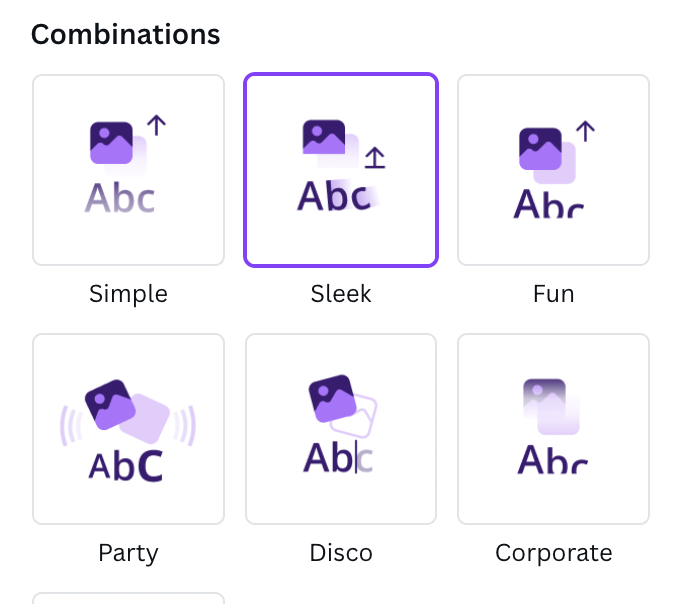
Tulad ng sinabi ko kanina, mas madaling gumamit ng mas kaunting elemento sa unang pagsisimula mo sa prosesong ito, at pagkatapos ay maaari kang magdagdag ng higit pa kapag nasanay ka na! Kung gusto mong ilapat ang parehong animation sa maraming slide o alisin ang mga ito, sa loob ng tab na ito, mag-click sa naaangkop na opsyon!
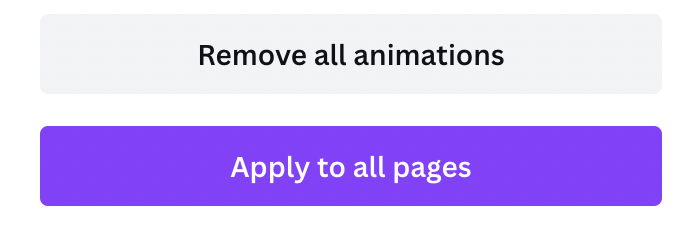
Hakbang 6: Kapag handa ka nang i-save ang iyong GIF , maaari mong tingnan ang isang preview ng animation nito sa pamamagitan ng pag-click sa play button na matatagpuan sa tabi ng Share button. Sa paggawa nito, magkakaroon ka ng popup screen layer sa ibabaw ng iyong canvas kung saan magpe-play ang iyong proyekto sa bilis na makakatipid nito.
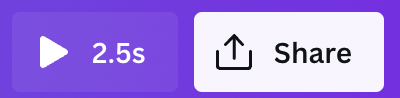
Hakbang 7: Sa sandaling ikaw ay nasiyahan sa iyong huling produkto, mag-navigate sa Share button sa kanang bahagi sa itaas ng iyong screen at mag-click dito. Magagawa mong piliin ang uri ng file, mga slide, at iba pang mga opsyon para sa pag-save ng iyong video. Sa dropdown na menu, hanapin ang GIF na opsyon at i-click ito!
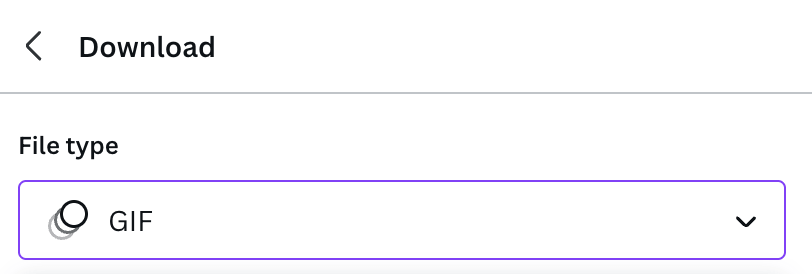
Kapag ginawa mo ang hakbang na ito, mase-save ang iyong bagong GIF sa device na iyong ginagawa at maaaring isama sa iba pang mga proyekto , mga post, at media. Dahil isa itong video file, maaaring tumagal ito nang kauntimas matagal i-download kaysa sa isang simpleng PDF o file ng larawan.
Mga Pangwakas na Pag-iisip
Gumagawa ka man ng simpleng GIF na binubuo lamang ng isang imaheng gumagalaw, o kung gagawa ka ng mga karagdagang hakbang upang magdagdag sa maraming elemento at text, ang paglikha ng mga GIF ay isang masayang kasanayang matututunan at makapagbibigay sa iyo ng karagdagang bentahe sa iyong portfolio ng disenyo.
Naranasan mo na bang gumawa ng mga GIF sa Canva? Nakakita ka ba ng anumang mga tip o trick upang gawing mas madali ang proseso, lalo na para sa mga nagsisimula pa lamang sa paglalakbay na ito? Gusto naming marinig ang iyong mga saloobin tungkol sa paggawa ng mga GIF sa platform, kaya pakibahagi ang mga ito sa seksyon ng komento sa ibaba!

